Jak zablokować YouTube
Spis treści:
Obiekty
Filtr URL
Filtr DNS
Kontrola Aplikacji
Ustawienia Firewall
Routery Vigor posiadają wiele mechanizmów Firewall, które zastosowane jednocześnie zapewniają wysoką skuteczność filtrowania.
W przypadku blokowania YouTube:
– pierwszym zabezpieczeniem jest Filtr DNS, który ma za zadanie uniemożliwić prawidłowe rozwiązanie nazwy domenowej
– kolejną barierą jest Kontrola Aplikacji, która na podstawie sygnatur ma zablokować dostęp do wybranej aplikacji
– ostatnim elementem jest Filtr URL, który ma zastosowanie do HTTP oraz HTTPS

Obiekty
Przejdź do zakładki Object Setting >> IP Object.
Kliknij dowolny indeks np. 1, aby utworzyć profil urządzenia, które będzie filtrowane.
Wpisz dowolną nazwę profilu.
Jako typ adresu wybierz Single Address, aby profil dotyczył pojedynczego IP.
W polu Start IP Address wpisz adres IP urządzenia.
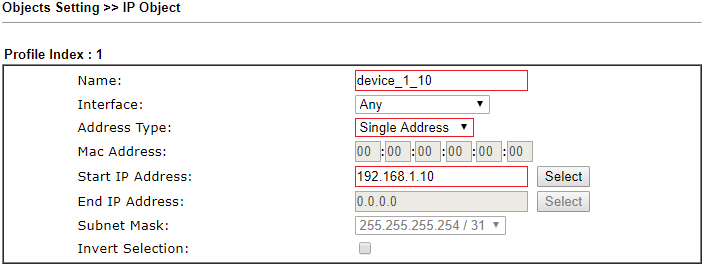
Przejdź do zakładki Object Setting >> Keyword Object.
Kliknij dowolny indeks np. 1, aby utworzyć profil.
Wpisz dowolną nazwę profilu.
W polu Contents wpisz zawartość youtube.com, po znaku spacji ytmg.com oraz po znaku spacji googlevideo.com
youtube.com jest traktowane jak słowo kluczowe czyli ma zastosowanie do m.in. youtube.com, www.youtube.com, pl.youtube.com

Filtr URL
Przejdź do zakładki CSM >> URL Content Filter.
Kliknij dowolny indeks np. 1, aby utworzyć profil.
Wpisz dowolną nazwę profilu.
Wybierz priorytet URL Access Control First, aby ten profil filtru URL w pierwszej kolejności sprawdzał dostęp na podstawie słów kluczowych.
Zaznacz Enable URL Access Control.
Wybierz akcję Block, aby ten profil filtru URL blokował wskazane słowa kluczowe.
Kliknij przycisk Edit i w nowym oknie wybierz profile słów kluczowych.
Jeśli chcesz dodać więcej słów kluczowych to przejdź do zakładki Object Setting >> Keyword Group i stwórz grupę obiektów słów kluczowych.
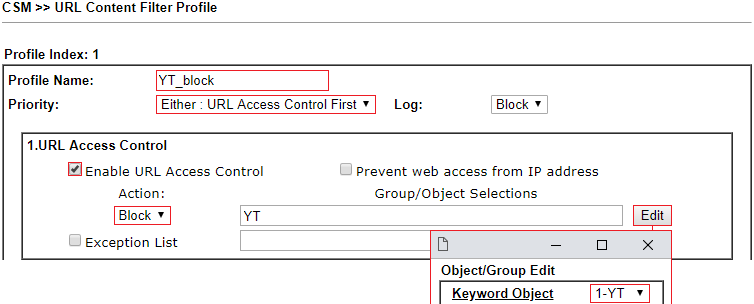 Zapoznaj się z przykładem Filtr URL – blokowanie stron na podstawie słów kluczowych
Zapoznaj się z przykładem Filtr URL – blokowanie stron na podstawie słów kluczowych
Filtr DNS
Przejdź do zakładki CSM >> DNS Filter.
Kliknij dowolny indeks np. 1, aby utworzyć profil.
Wpisz dowolną nazwę profilu.
Wybierz stworzony wcześniej profil URL.
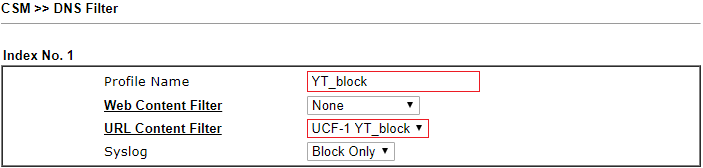 Zapoznaj się z przykładem Jak skonfigurować DNSy, aby filtr DNS działał prawidłowo
Zapoznaj się z przykładem Jak skonfigurować DNSy, aby filtr DNS działał prawidłowo
Kontrola Aplikacji
Przejdź do zakładki CSM >> APP Enforcement Profile.
Kliknij dowolny indeks np. 1, aby utworzyć profil.
Wpisz dowolną nazwę profilu.
Kliknij przycisk Select All, aby zaznaczyć wszystkie aplikacje z danej grupy, które będą blokowane.
W omawianym przykładzie oprócz YouTube jest blokowany również QUIC.
QUIC (UDP 443) jest alternatywą dla standardowego HTTPS (TCP 443) i jest domyślnie włączony m.in. w przeglądarce Chrome dla dostępu do usług Google m.in. YouTube.
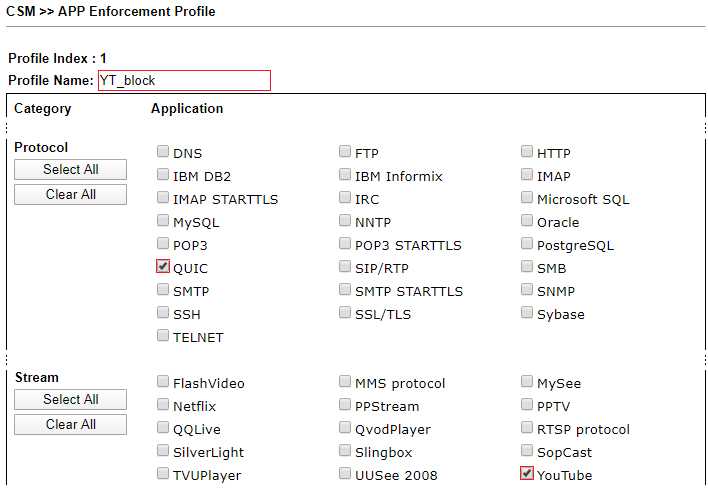 Zapoznaj się z przykładem Kontrola aplikacji
Zapoznaj się z przykładem Kontrola aplikacji
Ustawienia Firewall
Przejdź do zakładki Firewall >> General Setup.
Upewnij się, że filtr danych Data Filter jest włączony i rozpocznie on pracę od zestawu startowego 1 (Set#1).
W starszych routerach / w starszych wersjach firmware domyślnym zestawem startowym filtru danych jest zestaw 2 (Set#2).

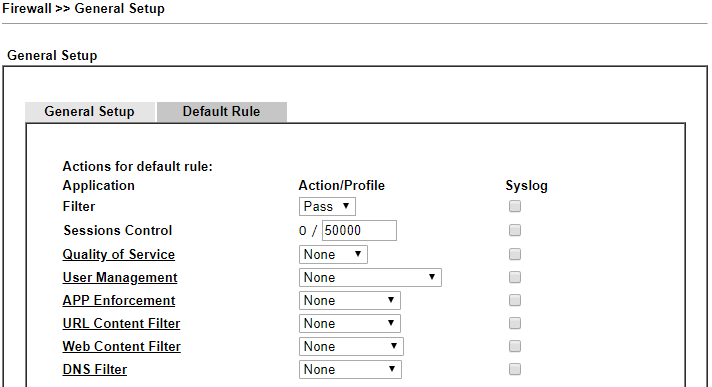 Zapoznaj się z przykładem Kiedy używać domyślnej reguły Firewall
Zapoznaj się z przykładem Kiedy używać domyślnej reguły Firewall
Przejdź do zakładki Firewall >> Filter Setup.
Kliknij indeks 1, aby przejść do ustawień domyślnego zestawu filtru danych.
W starszych routerach / w starszych wersjach firmware domyślny filtr danych jest w zestawie 2.
 Wpisz dowolną nazwę zestawu.
Wpisz dowolną nazwę zestawu.
Kliknij indeks 2, aby utworzyć regułę filtrującą ruch.
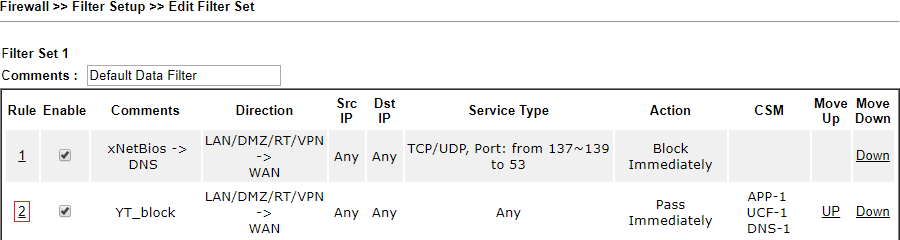 Zestaw 1 Reguła 2
Zestaw 1 Reguła 2
Zaznacz Enable.
Wpisz dowolną nazwę reguły.
Jako kierunek wybierz LAN/DMZ/RT/VPN->WAN, aby reguła dotyczyła ruchu do Internetu.
W polu Source IP:
– pozostaw Any jeśli chcesz, aby reguła dotyczyła wszystkich urządzeń
![]() – kliknij przycisk Edit, aby w nowym oknie wskazać źródłowy adres IP urządzenia, które będzie filtrowane
– kliknij przycisk Edit, aby w nowym oknie wskazać źródłowy adres IP urządzenia, które będzie filtrowane
 Wybierz akcję Pass Immediately, aby Vigor przepuszczał ruch z możliwością zastosowania filtru URL, filtru DNS oraz kontroli aplikacji.
Wybierz akcję Pass Immediately, aby Vigor przepuszczał ruch z możliwością zastosowania filtru URL, filtru DNS oraz kontroli aplikacji.
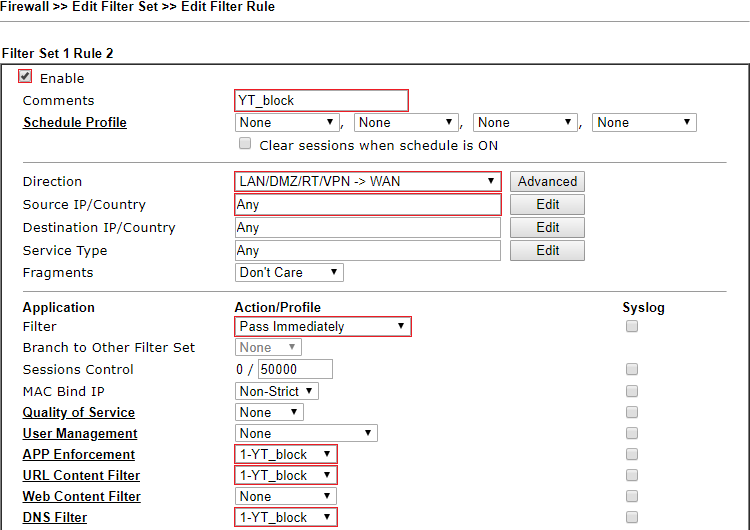 Na komputerze z systemem Windows użyj polecenia ipconfig /flushdns, aby wyczyścić cache DNS.
Na komputerze z systemem Windows użyj polecenia ipconfig /flushdns, aby wyczyścić cache DNS.
Jeśli chcesz zmodyfikować treść wiadomości o zablokowaniu strony to zapoznaj się z przykładem Wiadomość administracyjna w przeglądarce
Jeśli chcesz wyłączyć filtr URL na niektórych urządzeniach to zapoznaj się z przykładem Jak przepuszczać urządzenie do Internetu bez filtrowania










